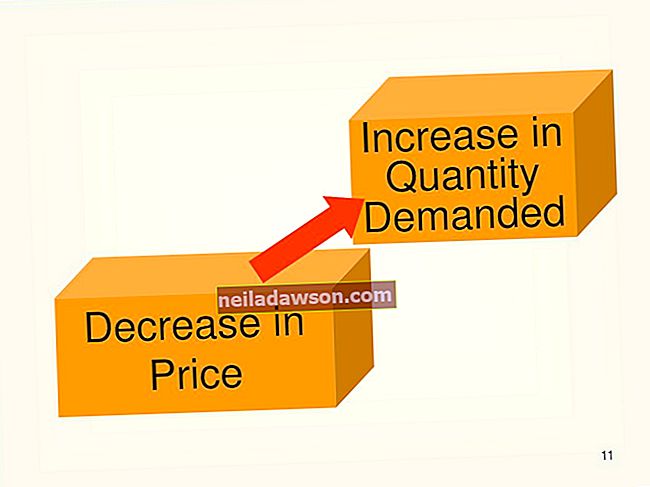Skaitmeninės nuotraukos lengvai užfiksuojamos naudojant šiuolaikines technologijas naudojant fotoaparatus, išmaniuosius telefonus, „iPad“ ir net kompiuterių monitorius. Įkelti nuotraukas į svetaines arba išsiųsti jas el. Paštu draugams paprastai yra paprasta, jei failo dydis nėra per didelis.
Daugelis svetainių riboja profilio dydį ir skelbia nuotraukas, kad pralaidumo greitis būtų efektyvus. Dideli vaizdų failai taip pat sudaro didelę dalį kietajame diske esančios saugyklos vietos. Tai, kaip pakeisite paveikslėlio dydį iš didelio į mažesnį, priklauso nuo naudojamo įrenginio ir operacinės sistemos.
Iš telefonų ir kitų mobiliųjų įrenginių
Išmanusis telefonas yra labiausiai paplitęs įrenginys, kuriame fiksuojamos nuotraukos, tačiau didelės nuotraukos užima daug vietos. Norint pakeisti failo dydį, gali tekti atsisiųsti trečiosios šalies programą arba perkelti failą į kompiuterį.
Vienas greitas būdas pakeisti failo dydį naudojant „iPhone“ yra siųsti nuotrauką asmeniui ar sau kitoje el. Pašto paskyroje. El. Pašto programa klausia, ar norite siųsti nuotrauką kaip mažą, vidutinį ar didelį failą. Pasirinkus mažą ar vidutinį failą, failo dydis sumažėja.
Atminkite, kad taip nebus išsaugota raiška. Mažiausi failai gali būti pikseliniai - tai reiškia, kad vaizdas gali būti grūdėtas arba „blokuotas“.
Trečiųjų šalių programos sumažina bendrą nuotraukų dydį, kol jos vis dar yra telefone, todėl jums nereikia jų siųsti el. Paštu ar atsisiųsti. „IPhone“ telefonams „Shrink My Pictures“ programa yra viena iš kelių programų, pasiekiamų „App Store“. Atsisiuntę paleiskite programą, kurioje nurodoma pridėti nuotraukų. Taip atidaroma visa Nuotraukų biblioteka. Pasirinkite nuotrauką ar nuotraukas, kuriose norite sumažinti failo dydį, ir pasirinkite Atlikta. Skirtuke Parinktys yra glaudinimo koregavimai, kad svarbiausių nuotraukų kokybė būtų kuo aukštesnė.
Atminkite, kad suglaudinus vaizdą, pablogėja jo kokybė.
„Google Play“ pasiekiama „Photo Compress“ programa tą patį daro ir „Android“ vartotojams. Atsisiųskite programą ir paleiskite ją. Pasirinkite norimas suspausti nuotraukas ir sureguliuokite dydį pasirinkdami Resize Image. Nepamirškite išlaikyti proporcijos, kad dydžio keitimas neiškreiptų nuotraukos aukščio ar pločio.
Pakeiskite „Mac“ paveikslėlio dydį
Atidarykite vaizdą „Preview“, kuris pristatomas visuose „Mac“ kompiuteriuose. Pasirinkite Įrankiai ir tada Koreguoti dydį. Atsidaro iššokantis langas su laukais, kuriuose galite įvesti naują vaizdo aukštį arba plotį. Pažymėkite langelį, kad mastelis būtų proporcingas, kad nebūtų iškraipytas pakeisto dydžio vaizdas. Prieš koreguojant dydį panaikinus parinktį Vaizdo pavyzdys, išsami informacija išsaugoma, tačiau failas yra didesnis. Išsaugokite failą kaip naują pavadinimą, kad išsaugotumėte pradinį vaizdą.
Pakeiskite paveikslėlio dydį sistemoje „Windows“
Atidarykite paveikslėlį programoje, kurioje dirbate, pvz., „Word“ ar „PowerPoint“. (Taip pat galite atidaryti Paveikslėlių tvarkytuvėje, jei naudojate senesnes nei 2013 m. „Office“ versijas.) Spustelėkite savo programinės įrangos meniu Formatas, tada pasirinkite Suspausti paveikslėlius. Ieškokite paveikslėlio piktogramos su rodyklėmis, nukreiptomis į vaizdo kampus. Tai yra suspaudimo mygtukas. Pasirinkite jį ir pasirinkite norimą raišką ar dydį. Įsitikinkite, kad pažymėtas langelis Taikyti tik šiam paveikslui, jei koreguojate tik vieną nuotrauką, o ne kiekvieną dokumento vaizdą. Išsaugokite failą.
„Photoshop“ ir kitos programos
Vaizdo redagavimo programinė įranga, pvz., „Adobe Photoshop“, „GIMP“ ir „Skitch“, leidžia redaguoti įvairiais lygiais, koreguoti vaizdo skiriamąją gebą ir manipuliuoti vaizdu. Ši programinė įranga dažnai naudojama kur kas daugiau, nei vien tik keičiant vaizdo dydį, tačiau dydį keisti lengva, kai to reikia. Šių programų instrukcijas galite rasti internete.